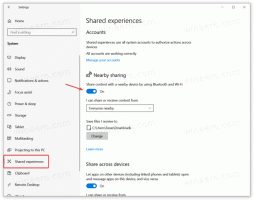Deaktiver brannmurvarsler i Windows 10
Windows 10 kommer med en innebygd brannmur-app. Det gir grunnleggende sikkerhet fra hackere eller ondsinnet programvare som prøver å få tilgang til PC-en din ved hjelp av nettverkstilkoblingen. Når en app prøver å akseptere innkommende tilkoblinger, viser Windows-brannmuren et varsel der du kan nekte eller tillate applikasjonens nettverkstilgang. Slik deaktiverer du disse varslene.
Annonse
 Som standard er alle apper blokkert og har ingen tilgang. Hvis du allerede har konfigurert alle appene dine, vil du kanskje deaktivere varsler og holde alle nye apper blokkert. Etter å ha konfigurert PC-en din, hvis du ikke planlegger å tillate flere apper, er brannmurvarsler ikke til mye nytte. For å fortsette, sørg for at du er signert med en administrativ konto.
Som standard er alle apper blokkert og har ingen tilgang. Hvis du allerede har konfigurert alle appene dine, vil du kanskje deaktivere varsler og holde alle nye apper blokkert. Etter å ha konfigurert PC-en din, hvis du ikke planlegger å tillate flere apper, er brannmurvarsler ikke til mye nytte. For å fortsette, sørg for at du er signert med en administrativ konto.For å deaktivere brannmurvarsler i Windows 10, gjør følgende. Hvis du kjører Windows 10 Creators Update, følg instruksjonene nedenfor.
- Åpne Windows Defender Security Center som beskrevet i artikkelen:
Windows Defender Security Center i Windows 10 Creators Update.Alternativt kan du lage en spesiell snarvei for å åpne den.

- Klikk på ikonet i brukergrensesnittet til Windows Defender Security Center Brannmur og nettverksbeskyttelse.

- Følgende side vil bli åpnet.
 Klikk på lenken Innstillinger for brannmurvarsling link.
Klikk på lenken Innstillinger for brannmurvarsling link. - Deaktiver alternativet på neste side Varsle meg når Windows-brannmur blokkerer en ny app. Når den er deaktivert, vil ikke Windows-brannmuren vise deg varsler og blokkere alle nye apper som prøver å få tilgang til Internett stille.
 For å deaktivere varsler for en bestemt nettverkstype, fjern for eksempel ett eller alle tilgjengelige alternativer under hovedbryteren Privat (oppdagbar) brannmur og/eller Offentlig (ikke-oppdagelig) brannmur.
For å deaktivere varsler for en bestemt nettverkstype, fjern for eksempel ett eller alle tilgjengelige alternativer under hovedbryteren Privat (oppdagbar) brannmur og/eller Offentlig (ikke-oppdagelig) brannmur.
- En UAC-bekreftelsesmelding vises. Klikk Ja for å bekrefte operasjonen.
Windows Defender Security Center er en ny funksjon i Windows 10 Creators Update. Hvis du kjører en tidligere versjon av Windows 10 (hvis du for eksempel har utsatt Windows 10 Creators Update en stund), så må du gjøre følgende for å deaktivere brannmurvarsler.
- Åpen Kontrollpanel.
- Gå til følgende sti:
Kontrollpanel\System og sikkerhet\Windows-brannmur

- Klikk på lenken Endre varslingsinnstillinger i venstre rute.

- Der, fjern merket i avmerkingsboksen Varsle meg når Windows-brannmur blokkerer en ny app for hver ønsket nettverkstype.

Det er det.